一些网友才刚刚才接触GoldWave软件,使用起来还不太容易的,而本文就是为大家讲解GoldWave压缩MP3文件的操作流程的,需要了解的朋友就一起来学习吧,相信对大家一定会有所帮助的哦。
操作方式一:降低Mp3文件码率实现
首先运行软件,将歌曲导进去,然后无需什么操作,直接点击左上方菜单中的【文件】——【另存为】

在弹出保存菜单里,点击下方的音质下拉框,在出现的一排选择项目中选择合适的码率,从44100HZ 128KBPS 立体声开始,越往下音质越差,但是文件也会越来小。选择需要的文件大小,点击保存,等待进度栏完成就可以了。
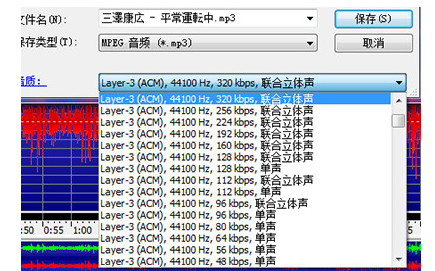
操作方式二:通过静音消除效果来实现
不同于方式一,这种方式是利用GoldWave本身自带的处理效果来实现的,不会影响音质。
先打开文件,然后点击上方菜单【效果】——【滤波器】——【静音消除】

在弹出的效果处理框中,将持续时间和消除级别中的最大长度都分别提升数值,具体的你可以点击绿色箭头来试听调整后的状态。
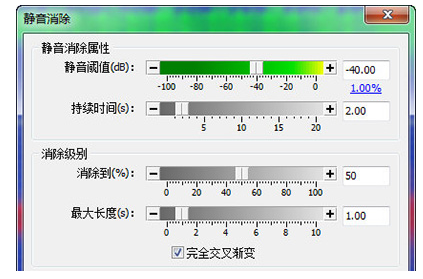
满意后直接点击确定后进行处理,最后保存音频文件就可以了。
若说要处理的不止一首歌曲,那么GoldWave也提供了批处理功能,点击【文件】——【批处理】,在弹出的窗口中导入音乐。
然后选择添加效果,单击Goldwave*,点击下拉框,选择静音消除,将效果添加到编辑框中,然后点击关闭。
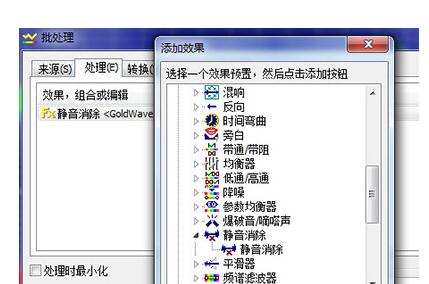
进入到目标选项中,勾选“再次文件夹保存所有文件”,浏览需要添加的文件夹,最后点击开始。
如果是按照方式一的方式来批处理,那么只需在批处理的转换窗口中调节音质就可以了。
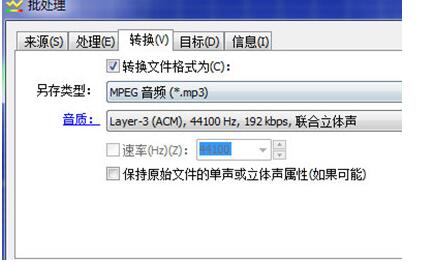
上面就是小编为大家带来的GoldWave中压缩MP3文件的操作方法,一起来学习学习吧。相信是可以帮助到一些新用户的。
- Win8.1出现错误代码0x80072f8f怎么办?
- Win7系统设置电脑保护色的方法
- Excel排序的方法
- Win8系统如何开启/关闭inprivate?
- 系统程序右键菜单选项没有好压怎么办?好压右键菜单恢复的方法
- 如何在Excel中画斜线?在Excel中画斜线的方法
- 电脑怎么ping网速?ping网速方法详细介绍
- 在电脑上感叹号怎么打出来?
- Win7该文件没有与之关联的程序来执行操作的解决方法
- Win7怎么在电脑上玩安卓游戏?
- WinXP磁盘碎片整理程序检测到Chkdsk计划在卷的方法
- WinXP电脑内存占用过高怎么办?
- WinXP设置WiFi热点的方法
- 忘记宽带密码怎么办?找回宽带密码方法
- Win7系统CPU占用率高如何解决?
- Win7显示器颜色不正常怎么解决?
- 如何解决Win7宽带连接错误711的问题?
- ISO镜像文件包制作教程
- U精灵常用功能和工具介绍
- Win7电脑打字卡的解决方法
- U精灵U盘启动盘制作教程
- 自动安装系统功能教程
- Win8系统如何定时运行程序?
- Win7电脑桌面图标有蓝底如何去掉?
- Win10系统怎么让电脑速度变快?Win10系统提高电脑运行速度的方法
- DNS域名批量解析工具
- 华天软件CAD官方正版SINOVATION
- 小皮助手
- 搜狗高速浏览器
- 端端(Clouduolc)
- 联想企业网盘
- 联想企业网盘for mac
- 比特彗星 BitComet
- 比特彗星 BitComet(x64)
- 火绒互联网安全软件
- 宝盒LOL皮肤修改脚本 v1.0.2
- 模拟城市4无限金钱修改器 v3.2
- GTA5美国队长士兵战斗服MOD v2.2
- 饥荒联机工具是燃料mod 161v1.1
- GTA5特饰MOD v1.2
- 辐射4多姿多彩的杂货MOD v2.2
- 上古卷轴5仪式之巨剑MOD v2.3
- 群星1.5.0版汉化MOD v2.2
- 极速骑行汉化补丁 v2.2
- 鬼泣5未加密破解补丁 v1.2
- jangle
- jangling
- janitor
- January
- Japan
- Japanese
- jape
- jar
- jarful
- jargon
- 白骨镜
- 三生·许
- 心悦君兮知不知
- 穿越之白久曲
- 猎人之瑞亚
- 孤单北半球
- 报社少女
- 过去久长时
- [HP]罗兰的战争
- 双晓梦
- [BT下载][鲍勃心动 第五季][第01-02集][WEB-MKV/1.20G][无字片源][1080P][流媒体][BlackTV] 剧集 2024 美国 喜剧 连载
- [BT下载][品牌in圣水洞][第11集][WEB-MKV/1.56G][中文字幕][1080P][流媒体][ZeroTV] 剧集 2024 韩国 爱情 连载
- [BT下载][品牌in圣水洞][第11集][WEB-MKV/1.48G][中文字幕][1080P][流媒体][ZeroTV] 剧集 2024 韩国 爱情 连载
- [BT下载][群星][第01-03集][WEB-MKV/12.29G][简繁英字幕][1080P][流媒体][Apple][BlackTV] 剧集 2024 美国 惊悚 连载
- [BT下载][群星][第01-03集][WEB-MKV/12.29G][简繁英字幕][1080P][流媒体][ZeroTV] 剧集 2024 美国 惊悚 连载
- [BT下载][群星][第01-03集][WEB-MKV/24.25G][简繁英字幕][4K-2160P][H265][流媒体][ZeroTV] 剧集 2024 美国 惊悚 连载
- [BT下载][群星][第01-03集][WEB-MKV/28.69G][简繁英字幕][4K-2160P][杜比视界版本][H265][流媒体][ZeroTV] 剧集 2024 美国 惊悚 连载
- [BT下载][群星][第01-03集][WEB-MKV/28.60G][简繁英字幕][4K-2160P][HDR版本][H265][流媒体][ZeroTV] 剧集 2024 美国 惊悚 连载
- [BT下载][群星][第01-03集][WEB-MKV/24.25G][简繁英字幕][4K-2160P][H265][流媒体][Apple][BlackTV] 剧集 2024 美国 惊悚 连载
- [BT下载][群星][第01-03集][WEB-MKV/28.60G][简繁英字幕][4K-2160P][HDR版本][H265][流媒体][Apple][Bl 剧集 2024 美国 惊悚 连载